Présentation

Le plugin Zoombox pour Spip est une adaptation du plugin Jquery créé par un développeur devenu célèbre grâce à ses nombreux tutoriels gratuits : Grafikart.
Ce plugin rajoute la classe .zoombox sur les éléments que vous souhaitez affecter. Au clique sur ces éléments, une fenêtre javascript, que vous pouvez customiser grâce à de nombreux thèmes, s’ouvrira par dessus votre page pour laisser place à une présentation graphique très jolie de cet élément, que ce soit des photos, des vidéos ou même du contenu html.
Pour apprécier l’utilité de ce plugin, rendez vous ici : Démonstration de Zoombox.
Installation
- Téléchargez l’archive dans le dossier plugins de votre SPIP.
- Activez le plugin depuis l’espace privé.
Tous les éléments qui auront la class CSS .zoombox seront affectés par le plugin.
Il est primordiale d'ajouter la class zoombox sur les liens des élèments que vous souhaitez assigner au plugin pour qu'ils soient reconnus par celui-ci si vous n'utilisez pas le sélécteur du plugin CFG.
Le bon fonctionnement du plugin requière la présence de Jquery.
Documentation
Par défaut, le plugin est configuré avec certaines options que voici :
- theme : définie le thème graphique de votre zoombox « zoombox » par défaut (les thèmes existants sont : zoombox, lightbox, prettyphoto, darkprettyphoto, simple).
- opacity : définie le taux de transparence de la fenêtre 0.8 par défaut.
- duration : définie la durée de l’animation d’ouverture de la fenêtre 800 ms par défaut.
- animation : définie si vous souhaitez que la fenêtre s’affiche avec une animation ou non true par défaut.
- width : définie la largeur des vidéos 600px par défaut.
- height : définie la hauteur des vidéos 400px par défaut.
- gallery : définie si vous souhaitez afficher certaines images sous forme de gallerie true par défaut.
- autoplay : définie si les images sont présentées sous forme de disporama false par défaut.
- overflow : définie si vous permettez l’affichage des images plus grandes que l’écran false par défaut.
En installant le plugin CFG vous pouvez configurer ces options et mettre en place vos propres sélecteurs. Par exemple #galerie a dans le champs « Sélecteurs » vous permettra d’affecter Zoombox uniquement sur les liens de la div #galerie.
Enfin, si vous souhaitez utiliser le mode galerie sur certaines images, dans vos squelettes, ajoutez simplement la classe CSS .zgalleryXXX (XXX étant le nom de votre galerie) aux liens entourant vos images.
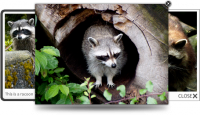

Aucune discussion
Ajouter un commentaire
Avant de faire part d’un problème sur un plugin X, merci de lire ce qui suit :
Merci d’avance pour les personnes qui vous aideront !
Par ailleurs, n’oubliez pas que les contributeurs et contributrices ont une vie en dehors de SPIP.
Suivre les commentaires : |
|
